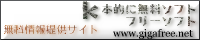| 2025/04/27 06:15 |
[PR] |
| 2009/03/17 02:22 |
自分的カスタマイズが可能なWebブラウザ Sleipnir |

PCでインターネットを楽しむ上で必要なものがWebブラウザ。
ちょっと前まではWebブラウザといえばMicrosoftのInternet Explorerだった。
独占的な頒布手法が裁判沙汰になるくらいに普及していたものだが、そんな出来事もあってか、最近ではいろいろなWebブラウザが普及してきている。
最近話題に上るものでFireFox、Opera、GoogleChromeなどがある。
さらに自分が知ってる範囲ではLunascape、Sleipnir、Donutなど、探せば探すだけ多種多様なWebブラウザが見つかる。
そのなかでも自分が愛用しているのはSleipnirである。
いろいろカスタマイズ済みだけれどもこれがSleipnir。
スキン(見た目)もプラグイン(追加機能)もいろいろあって、人それぞれでまったく違うもに見える場合も多々あると思われる。
それだけ自由度の高いWebブラウザである。
逆を言えばカスタマイズする箇所も多いため、正直自分でもどのプラグインを入れてるのかとか、どこで設定いじるんだったかとかわからなくなってきてるため、追記にて設定や各プラグインを紹介がてらに記載する。
基本的にカスタマイズ方針は「ボタン・ツールバーはさっぱりと、動作は基本マウスジェスチャ」といった感じ。
*マウスジェスチャ:マウス右ボタン押しっぱなしで、マウスで一定の動作をしたのち、ボタンを離すことで様々な動作をさせることができる。
標準状態ではボタンがやたらとずらずら並んでるからデザインをAdvanceにして一掃。
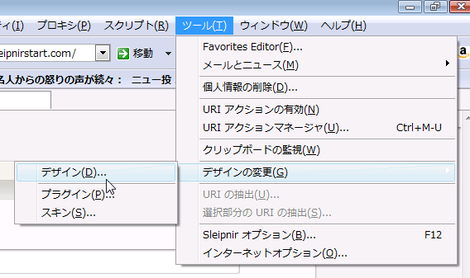
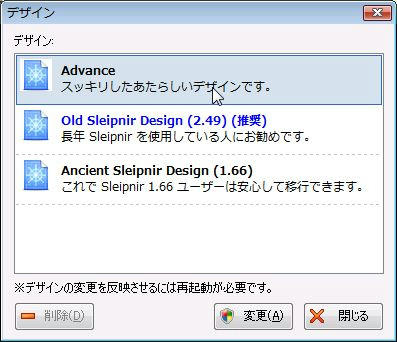
そしてマウスジェスチャ追加分をずらずらーっと。
「コピー」「貼り付け」あたりが特にぐうたら感満載だが気にしない。
そしてこれだけでは飽き足らず、「SuperDrag Extention」プラグインを追加してマウス動作機能を強化。
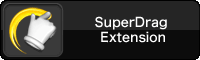
これはテキストやリンクをドラッグすることでいろいろな動作をさせることができるようになるプラグイン。
たとえば文章中に検索したい単語があるとき。
まずは目的のテキストをドラッグで選択。
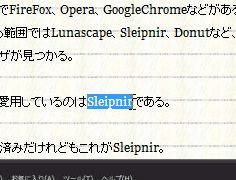
選択した部分をドラッグさせ、ちょっと待機する(初期設定では3秒くらい)と、こんなかんじになる。
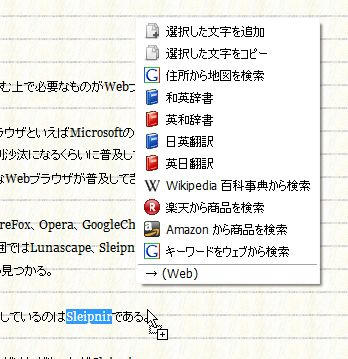
で、させたい動作のところに持っていって離せばOK。ちなみにデフォルトでは、テキトーにドラッグして離した場合は、通常使っている検索エンジンでの検索になる。てなわけで↑のように中途半端なとこで離すと、
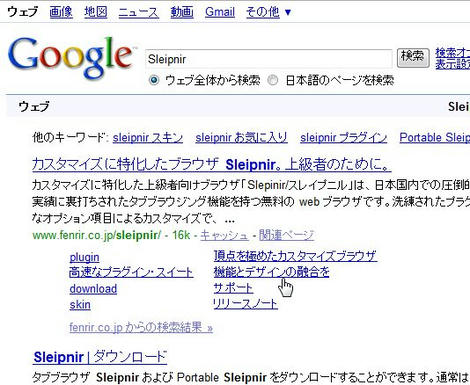
そのままその文字列で検索が行われる。
各種設定はSleipnirオプション(F12)の以下の場所から。
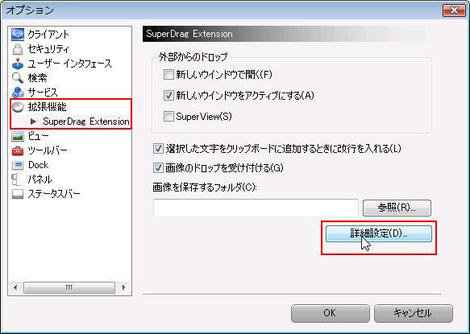
さらに詳細設定で以下の部分にチェックを入れると補助メニューがすぐに表示されるようになる。

今回はこの辺で。
他に使っているプラグインをずらずらと。
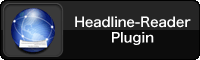
使いやすく、ダウンロードしてすぐにたくさん情報が登録されていて、大量のフィードを管理できるサイドバー型RSSリーダー。
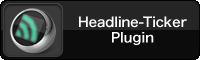
こちらはRSSフィードをツールバーに次々と表示させるティッカー型RSSリーダー。

ステータスバーに天気情報を表示させるプラグイン。詳細を知りたい場合はクリックでツールチップが表示され、さらにリンクをクリックすることで週間予報はもちろん、そのほか様々な情報が得られるサイト「weathernews」に行ける。
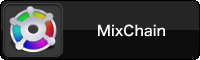
Mixi管理プラグイン。マイミクの更新情報や自分の日記へのコメント書き込みを知らせてくれる。
これらのプラグインについてはまた別で紹介がてらにメモを記載する予定。
*マウスジェスチャ:マウス右ボタン押しっぱなしで、マウスで一定の動作をしたのち、ボタンを離すことで様々な動作をさせることができる。
標準状態ではボタンがやたらとずらずら並んでるからデザインをAdvanceにして一掃。
そしてマウスジェスチャ追加分をずらずらーっと。
| ジェスチャ | カテゴリ | アイテム | アクション名 |
| ↑↓↑ | ツール | 完全更新 | SuperRefresh |
| →↑ | アクションから | ShowExplorerBarDock | |
| →↑← | ファイル | 最後に閉じたページを開く | |
| →↑←↓→ | ファイル | アプリケーションの終了 | Exit |
| →↓→ | 表示 | タスクトレイに入れる | PutIntoTasktray |
| →← | アクションから | ShowBookmarkPanel | |
| ←↑ | 編集 | 貼り付け | Paste |
| ←→ | アクションから | ShowRssBarPanel | |
| ←↓ | 編集 | ページの検索 | FindThisPage |
| ←↓→ | 編集 | コピー | Copy |
「コピー」「貼り付け」あたりが特にぐうたら感満載だが気にしない。
そしてこれだけでは飽き足らず、「SuperDrag Extention」プラグインを追加してマウス動作機能を強化。
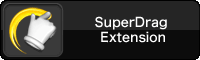
これはテキストやリンクをドラッグすることでいろいろな動作をさせることができるようになるプラグイン。
たとえば文章中に検索したい単語があるとき。
まずは目的のテキストをドラッグで選択。
選択した部分をドラッグさせ、ちょっと待機する(初期設定では3秒くらい)と、こんなかんじになる。
で、させたい動作のところに持っていって離せばOK。ちなみにデフォルトでは、テキトーにドラッグして離した場合は、通常使っている検索エンジンでの検索になる。てなわけで↑のように中途半端なとこで離すと、
そのままその文字列で検索が行われる。
各種設定はSleipnirオプション(F12)の以下の場所から。
さらに詳細設定で以下の部分にチェックを入れると補助メニューがすぐに表示されるようになる。
今回はこの辺で。
他に使っているプラグインをずらずらと。
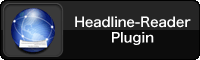
使いやすく、ダウンロードしてすぐにたくさん情報が登録されていて、大量のフィードを管理できるサイドバー型RSSリーダー。
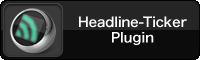
こちらはRSSフィードをツールバーに次々と表示させるティッカー型RSSリーダー。

ステータスバーに天気情報を表示させるプラグイン。詳細を知りたい場合はクリックでツールチップが表示され、さらにリンクをクリックすることで週間予報はもちろん、そのほか様々な情報が得られるサイト「weathernews」に行ける。
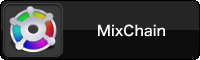
Mixi管理プラグイン。マイミクの更新情報や自分の日記へのコメント書き込みを知らせてくれる。
これらのプラグインについてはまた別で紹介がてらにメモを記載する予定。
PR
- トラックバックURLはこちら